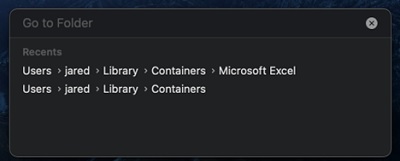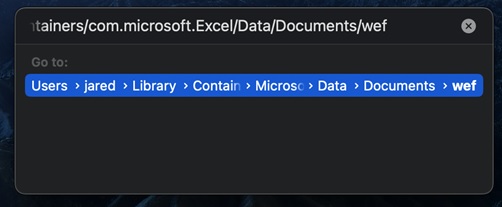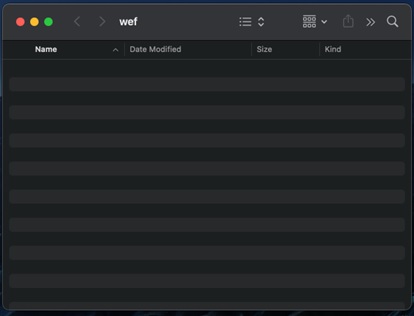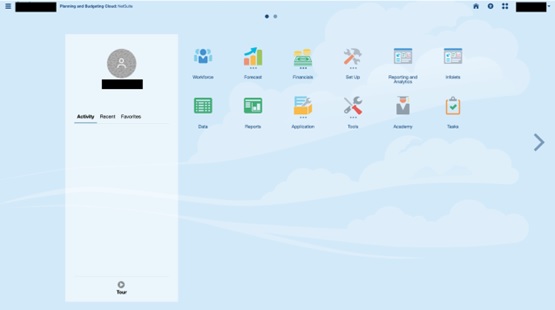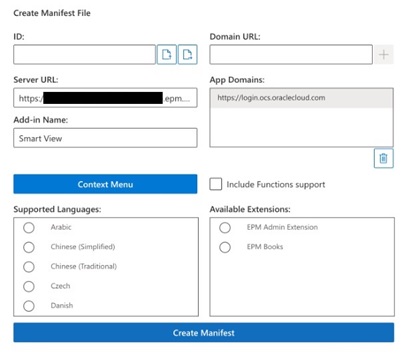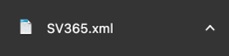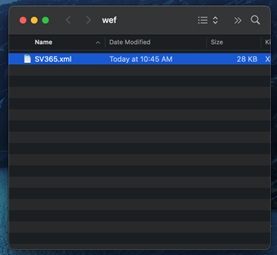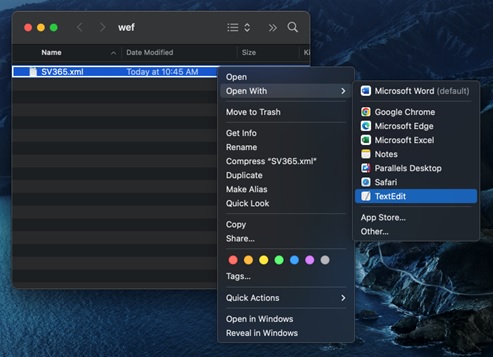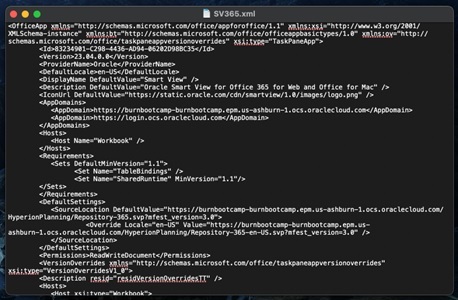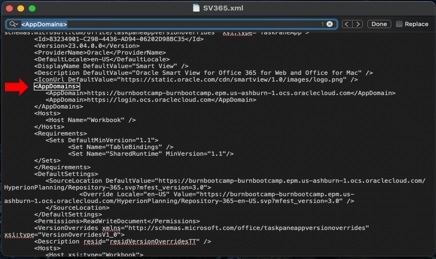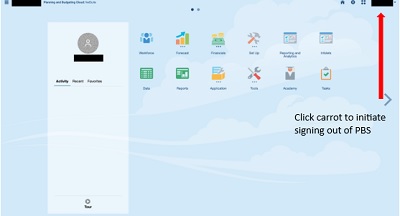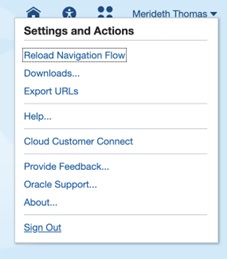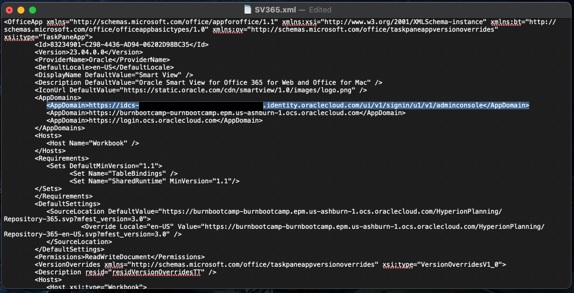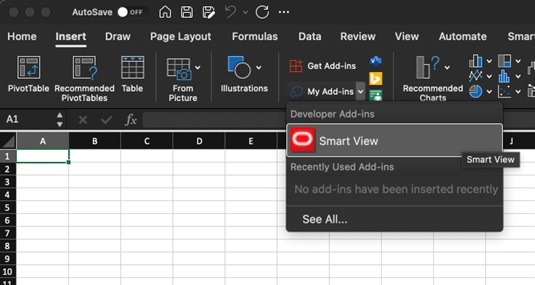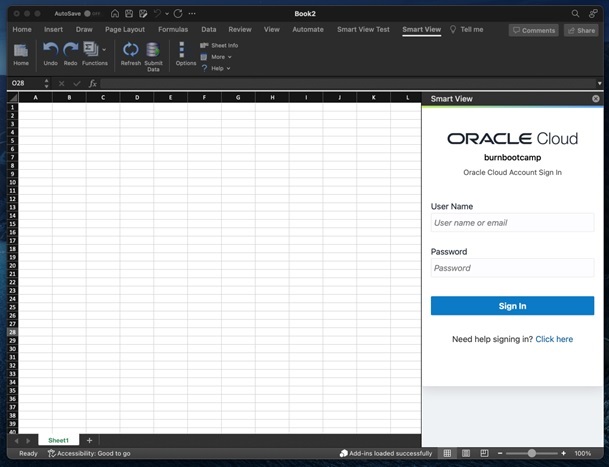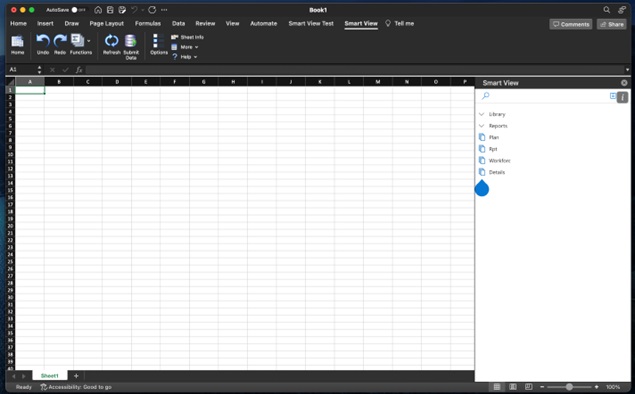Blog
Instalación de NetSuite Smart View para Mac
|
Para instalar SmartView en Mac, primero debemos crear una carpeta llamada "wef". Aquí es donde guardaremos el archivo de manifiesto. Primero, necesitamos determinar nuestro usuario doméstico. Para hacer esto, abra la terminal. y escribe el siguiente comando: whoami |
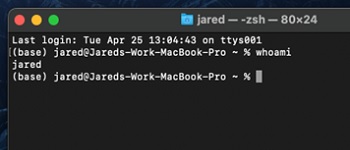
|
|
Como puede verse, el usuario doméstico para mí es jared. Ahora necesitamos crear la carpeta "wef". Estará anidado aquí y tendrá este aspecto: /users/(user)/Library/Containers/com.microsoft.Excel/Data/Documents/wef En mi caso, es jared, por lo que mi carpeta se vería así: /users/jared/Library/Containers/com.microsoft.Excel/Data/Documents/wef |
|
|
Para poder crear esta carpeta, usaremos nuevamente la terminal. Ingrese este comando en la terminal: |
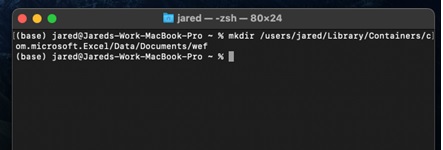
|
|
mkdir /users/jared/Library/Containers/com.microsoft.Excel/Data/Documents/wef |
|
|
Ahora querremos navegar a esta carpeta en el buscador. Esto lo podemos hacer pulsando ↑ Shift + ⌘ Cmd + G al mismo tiempo en nuestro teclado. Esto hará que nuestra pantalla se vea así: |
|
|
Es posible que veas o no las carpetas recientes a las que has ido. En la barra de búsqueda, pegue la carpeta que acaba de crear y luego presione la tecla de retorno. |
|
|
Su pantalla ahora debería verse así: |
|
|
Aquí es donde colocaremos el archivo XML que se generará en el siguiente paso. Volveremos a esta ventana del buscador. Minimízalo por ahora. |
|
|
Primero, debemos iniciar sesión en el entorno PBCS. La URL del servicio debería verse así: epm-a999999.epm.us6.oraclecloud.com). Pegue este enlace en su navegador. Tu pantalla debería verse así: |
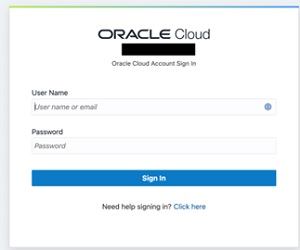
|
|
Primero, debemos iniciar sesión en el entorno PBCS. La URL del servicio debería verse así: epm-a999999.epm.us6.oraclecloud.com). Pegue este enlace en su navegador. Tu pantalla debería verse así: |
|
|
|
|
|
Presta atención a la URL. Elimine la parte resaltada de la URL a continuación y agregue /CreateManifest.html al final de la URL. |
|
|
|
|
|
La nueva URL debería verse así: |
|
|
|
|
|
Y su pantalla ahora debería verse así: |
|
|
En la sección URL del dominio, agregue https://login.oci.oraclecloud.com haciendo clic en el botón más. |
|
|
Después de agregarlo, elimine el dominio de aplicación original que aparece seleccionándolo y luego haga clic en el ícono de la papelera. No necesita marcar nada aquí a menos que vaya a actualizar miembros de dimensión. (Nota: para los administradores que actualizarán las dimensiones, deberán marcar la Extensión de administración de EPM en la parte inferior derecha caja). Seleccione "Crear manifiesto" |
|
|
Esto hará que el archivo XML se descargue en su Mac. |
|
|
Navegue hasta donde se descargó este archivo XML y muévalo manualmente a la carpeta "wef" que se creó en el Paso 1. Su carpeta "wef" ahora debería verse así: |
|
|
Abra el archivo XML en un editor de texto. |
|
|
|
|
|
Una vez que el archivo XML esté abierto, debería verse así. No te abrumes. Sólo es necesario agregar una pequeña línea. |
|
|
Una vez dentro del archivo XML, presione cc y busque <AppDomains> dentro del documento. |
|
|
Debajo de <AppDomains>, escribiremos una nueva línea. Esta línea contendrá el enlace en su navegador que aparece cuando cierra sesión en PBCS. Se utiliza para activar el cuadro emergente en Smart View. y es por seguridad. Minimiza el editor de texto y regresa a tu entorno PBCS. |
|
|
Tu pantalla debería verse así: |
|
|
Haga clic en "Cerrar sesión" |
|
|
Ahora, preste atención al enlace en el navegador. Debe tener un aspecto como este: |
|
|
|
|
|
Tome esta URL y agréguela al final. /u1/v1/adminconsole . Ahora debería verse así. |
|
|
|
|
|
Copie esta URL a su portapapeles y regrese al archivo XML. Debajo de <AppDomains>, creará una nueva línea que comience con <AppDomain> y termina con </AppDomain>, y tiene la URL intercalada en el medio. Debe tener un aspecto como este. |
|
|
|
|
|
Guarde el archivo presionando ⌘ Cmd + S al mismo tiempo. Ahora puede cerrar el archivo XML. |
|
|
Abra Excel 365. (Si ya lo tiene abierto, deberá cerrar Excel y volver a abrirlo). Vaya a la pestaña "Insertar" y seleccione el ícono desplegable junto a Mis complementos. El complemento Smart View ahora debería aparecer en Complementos para desarrolladores. Seleccione Smart View para agregarlo a su Excel. |
|
|
|
|
|
Para iniciar sesión en su entorno, seleccione la cinta "Smart View" y seleccione el botón "Inicio" a la izquierda. Esto abrirá un panel en el lado derecho de su Excel que le pedirá que inicie sesión. |
|
|
|
|
|
Ingrese sus credenciales e inicie sesión para conectarse a su entorno. |
|
|
|
|
|
Smart View ya está listo para usar. |
|
|
|
Contact MindStream Analytics
¿Tiene preguntas para nuestro equipo de expertos de NetSuite? Complete el siguiente formulario y nos comunicaremos con usted en breve.
Webinar

Para obtener más información sobre Smart View, consulte nuestro seminario web a pedido.
Socio destacado
![]()
NetSuite SuiteSuccess
NetSuite SuiteSuccess ofrece un camino para que las empresas tengan éxito al interactuar con ellas continuamente durante todo su ciclo de vida. NetSuite ofrece un conjunto único de procesos, actividades y sistemas diseñados para entregar valor rápidamente. Los clientes están equipados para aprovechar al máximo su inversión en NetSuite rápidamente y pueden expandirse hacia soluciones de próxima generación para satisfacer las necesidades comerciales cambiantes.